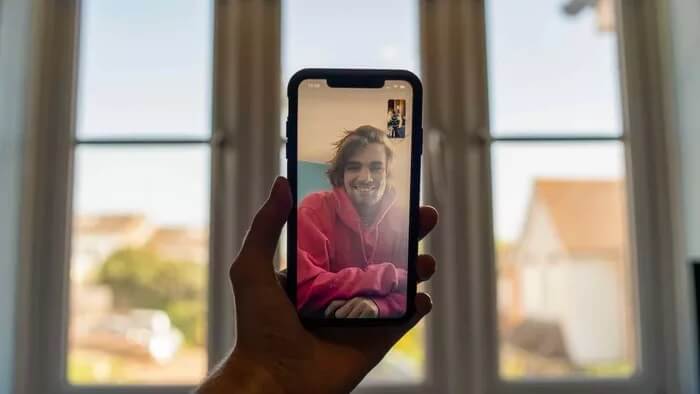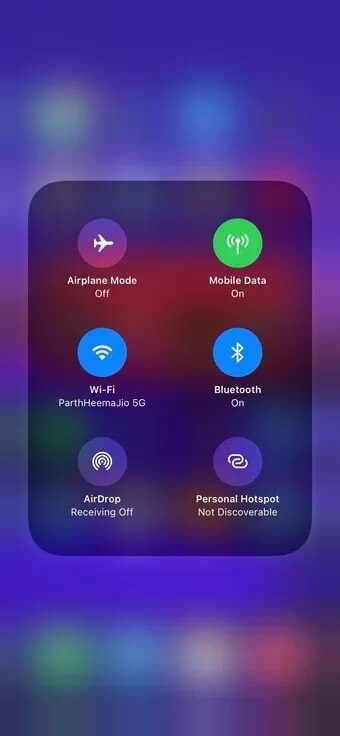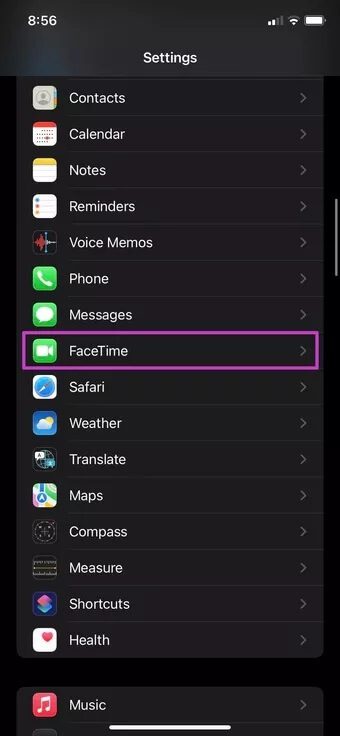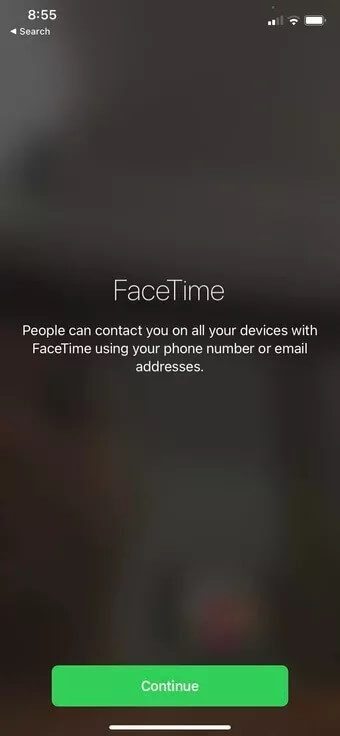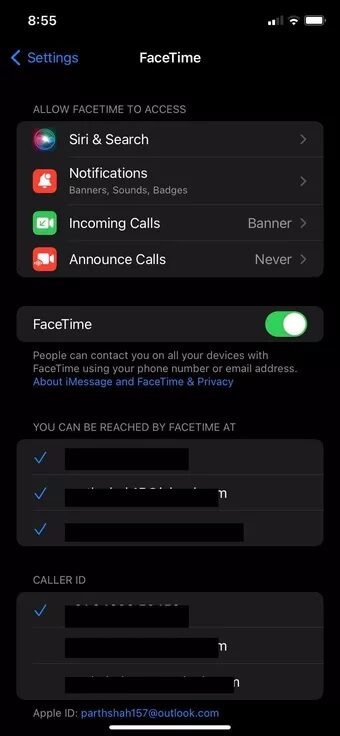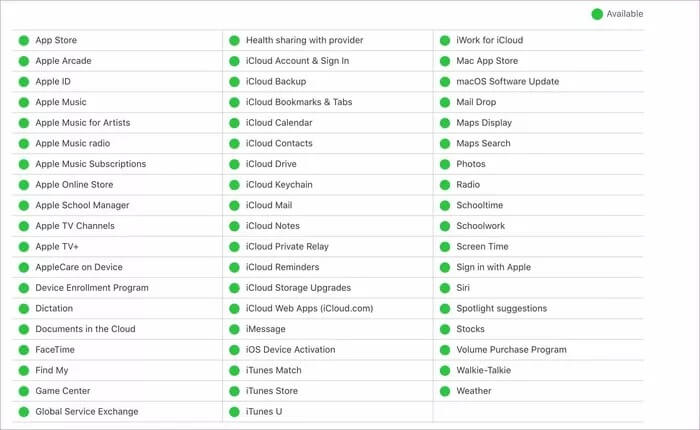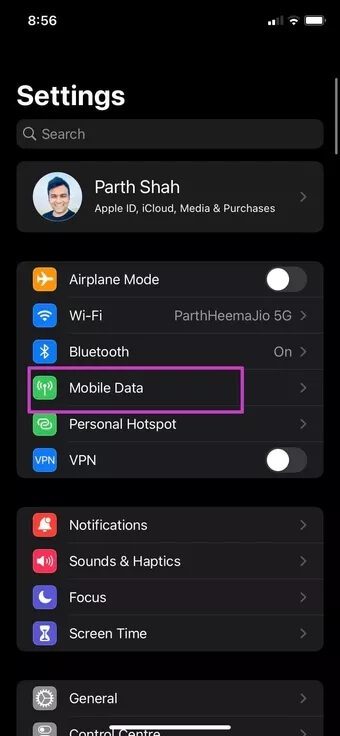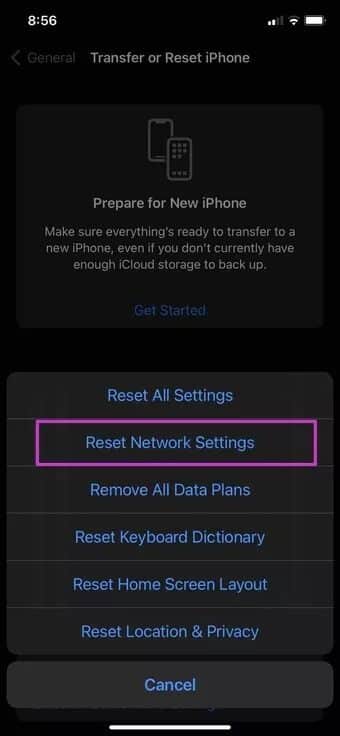修復 FaceTime 無法在 iPhone 上連接的 8 大方法
FaceTime 在 iOS 15 和 iPadOS 15 中獲得了最大的增強功能之一。Apple 尚未致力於 FaceTime 的可靠性。 創建呼叫時,您可能會遇到 FaceTime 狀態。 繼續閱讀以了解如何修復 FaceTime 無法在 iPhone 上連接。
您現在可以創建 FaceTime 通話鏈接、使用 FaceTime 共享屏幕、使用 SharePlay 聽音樂和觀看電視節目,您的 Android 或 Windows 朋友也可以加入 FaceTime 通話。 如果您一開始就無法連接到 FaceTime 通話,那麼所有這些功能都毫無價值。 讓我們解決它。
1.連接到WI-FI
FaceTime 需要高速互聯網連接才能進行完美的視頻通話。 如果您使用的是速度較慢的移動網絡,那麼是時候將其連接到高速 Wi-Fi 網絡了。
從右上角向下滑動並顯示控制中心。 在 iPhone 上啟用 Wi-Fi 並以 5GHz Wi-Fi 頻率連接。
在創建 FaceTime 通話之前,您應該使用 Speedtest 應用程序並檢查手機上的互聯網速度。
2.啟用Facetime
最新的 iOS 更新是否讓您退出 iPhone 上的 FaceTime? 在這種情況下,您將無法在 iPhone 上訪問 FaceTime 主頁。 您需要從設置菜單中啟用 FaceTime。
相片1: 在 iPhone 上打開“設置”應用。
相片2: 向下滾動到 FaceTime 菜單。
意見3: 打開 FaceTime 並從以下菜單啟用 FaceTime。
或者,您可以打開 FaceTime 並從開始頁面單擊繼續。 該選項將自動啟用 FaceTime 切換。
當 FaceTime 切換被禁用時,您也將無法接聽從 iPhone 到 Mac 的電話。
3.驗證誰在打電話
你最近有沒有 更改電子郵件 ID iPhone上的蘋果? 您需要對 FaceTime 進行更改。 請按照以下步驟操作。
相片1: 打開 iPhone 設置並轉到 FaceTime。
相片2: 從來電顯示部分,選擇您的新 Apple ID。
現在您不會收到 FaceTime 通話錯誤,因為 iPhone 正在使用新的 Apple 電子郵件 ID。
4.查看蘋果系統狀態頁面
FaceTime 無法在 iPhone 上連接可能是由於 Apple 服務器。 如果 Apple 服務器在休息日,您將無法在 iPhone 上創建 FaceTime 通話。 無論您嘗試什麼技巧,您都無法連接到 FaceTime 通話。
你可以去頁面 蘋果系統狀態 並檢查 FaceTime 狀態。 如果 FaceTime 旁邊有一個綠色指示燈,則表示它正在按預期工作,如果出現問題,您會注意到一個紅色指示燈。
您別無選擇,只能等待 Apple 解決問題。
5.禁用低數據模式
低數據模式有助於減少移動數據的使用。 當為移動網絡啟用開關時,iOS 將減少 iPhone 上的數據使用量。 這種做法可能會導致 iPhone 上出現 FaceTime 通話問題。 您需要為您的數據計劃禁用低數據模式。 就是這樣。
相片1: 在 iPhone 上打開“設置”應用。
相片2: 轉到移動數據菜單。
意見3: 選擇數據模式。
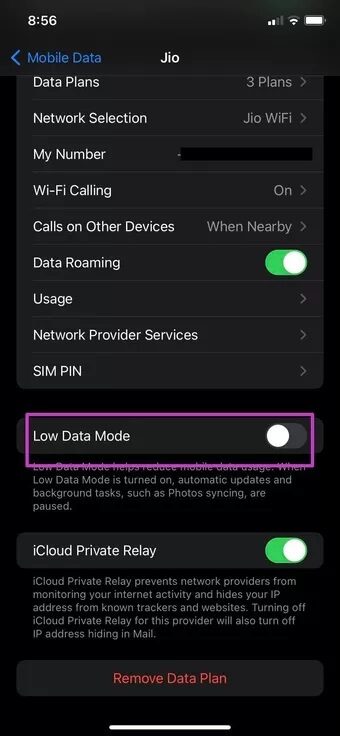
相片4: 從以下菜單禁用低數據模式。
6.重置網絡設置
這個技巧可以幫助您解決 iPhone 上的 FaceTime 通話問題。 您可以在 iPhone 上重置網絡設置並嘗試再次創建 FaceTime 通話。
相片1: 轉到 iPhone 上的“設置”應用。
相片2: 向下滾動到一般列表。
意見3: 點擊轉移或重置 iPhone。
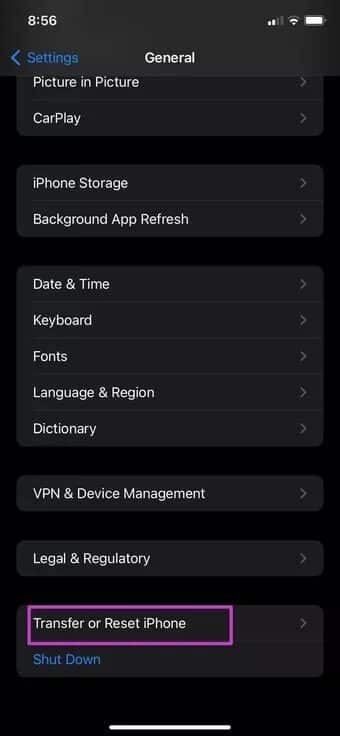
相片4: 選擇重置,然後從上下文菜單中單擊重置網絡設置。
打開 FaceTime 並點擊頂部的新 FaceTime 按鈕。
7.更新IOS
FaceTime 是 iOS 更新包的一部分。 Apple FaceTime 不是從 App Store 分發的。 該公司正在努力通過 iPhone 上的 iOS 更新來改進服務。
打開設置應用程序並轉到常規菜單。 選擇軟件更新並在 iPhone 上安裝最新的操作系統。
8.嘗試換臉
如果 FaceTime 已經被禁用,那麼您需要嘗試替代方案。 App Store 中不乏 FaceTime 競爭對手。
一些值得注意的提及包括 WhatsApp、Zoom 和 . 視頻通話 Skype 以及 Microsoft Teams 和 Google Duo。 簡而言之,通過視頻通話給您的親人打電話並不困難。
在 IPHONE 上配置人臉通話
即使有數十個競爭對手,iPhone 上的 FaceTime 也不會出錯。 尤其是在 iOS 15 之後,您比以往任何時候都更有理由在 iPhone 上使用 FaceTime。 iPhone 上沒有 FaceTime 通話會讓您感到困惑。 上述步驟將幫助您修復 FaceTime 無法在 iPhone 上連接。